近幾年 Apple Maps 功能突飛猛進,蘋果也在 iOS 17 替 Apple地圖加入離線地圖功能,能夠類似 Google離線地圖功能一樣,能夠讓 iPhone 在沒有行動網路環境下,也能夠利用 iOS 17 離線地圖進行導航和規劃路線。
要如何在 iOS 17 上使用 Apple Maps 離線地圖功能呢? 利用這篇 iPhone 下載Apple離線地圖技巧到使用方法,讓你在荒郊野外或出國時,就算 iPhone 行動網路無訊號也能在離線使用 Apple 地圖導航和路線規劃。
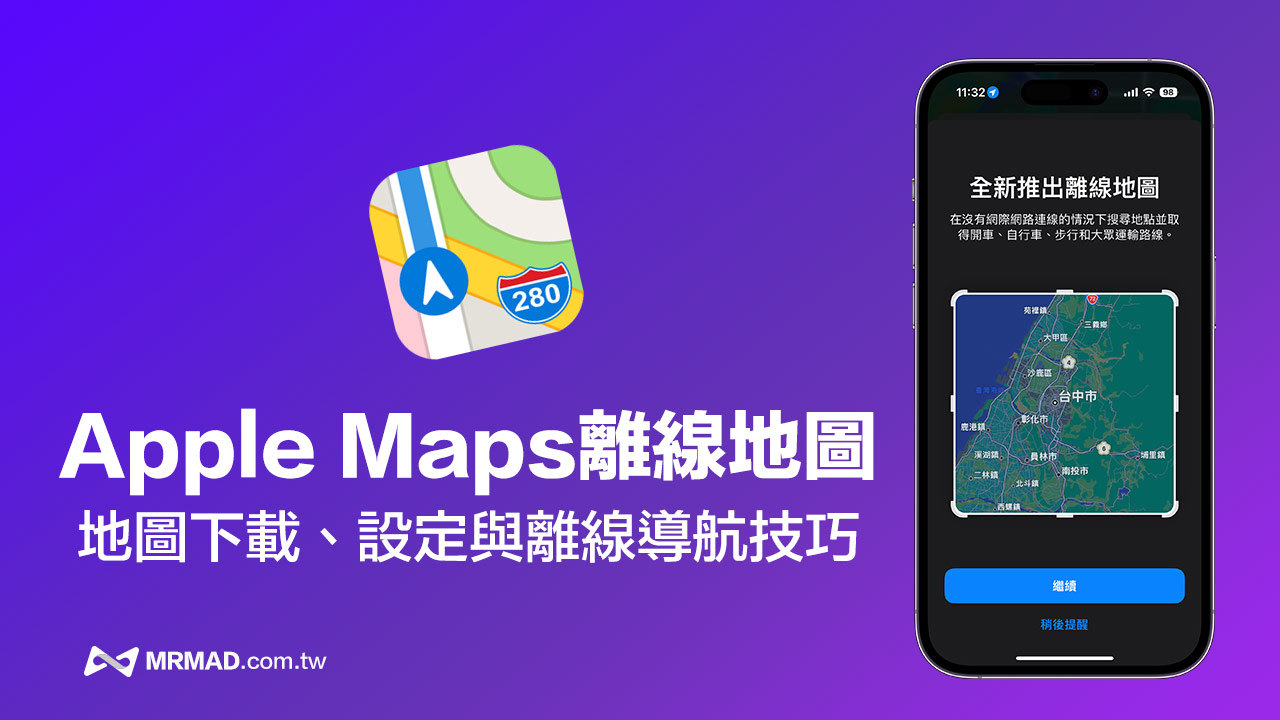
Apple Maps離線地圖能做什麼?
當 iPhone 升級到 iOS 17 或以上版本後,能用 Apple Maps 離線地圖功能下載想離線使用的國家或城市圖資,後續就可以在沒有行動網路下進行導航和搜尋景點,不管是開車、步行、騎單車或搭乘大眾運輸工具,都能夠進行規劃路線和導航。
要是有使用 Apple Watch 智慧型手錶導航,升級到 watchOS 10 後 ,透過 iPhone iOS 17 下載 Apple Maps 離線地圖和導航,同樣也能夠在 Apple Watch 上使用 Apple 離線地圖功能。
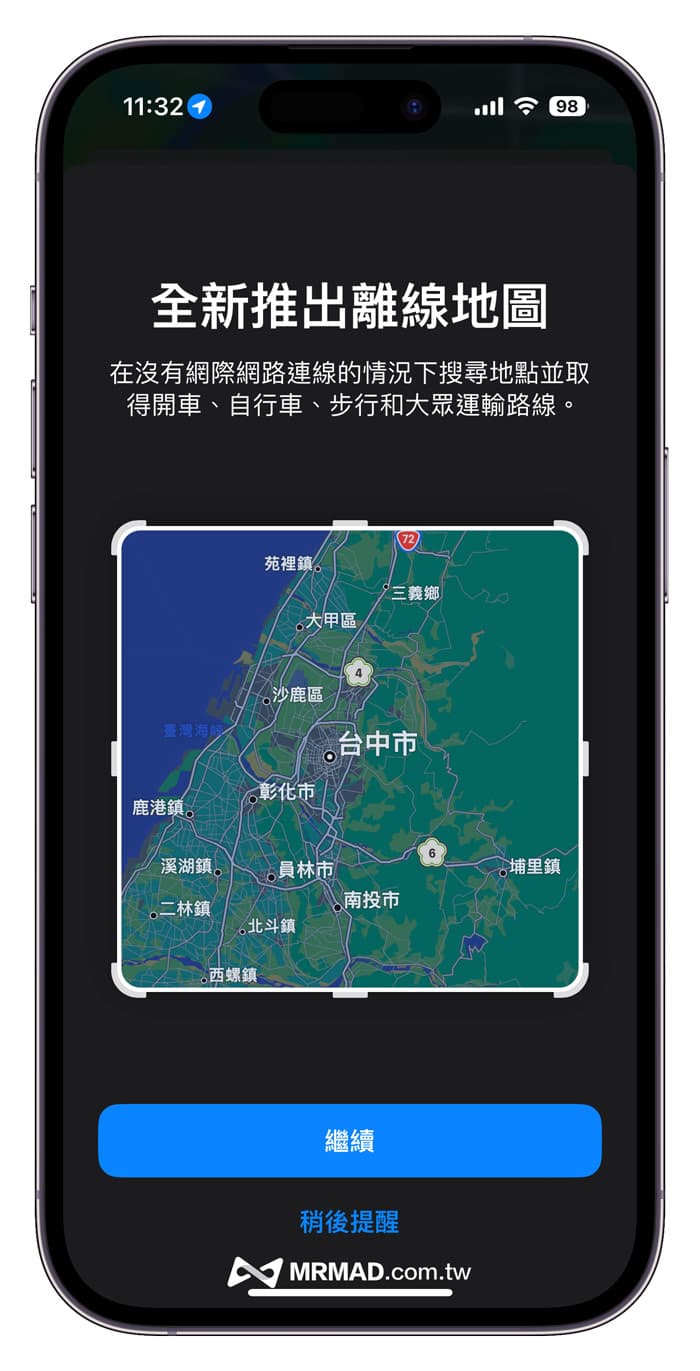
【快訊】iOS 17正式版本已經正式推出,帶你全面了解想 iOS 17 新功能(點我)。
如何在iPhone下載Apple Maps離線地圖?
步驟 1. 開啟 iPhone 內建「Apple 地圖 App」,點擊右下角「大頭照」圖示,選擇「離線地圖」功能。
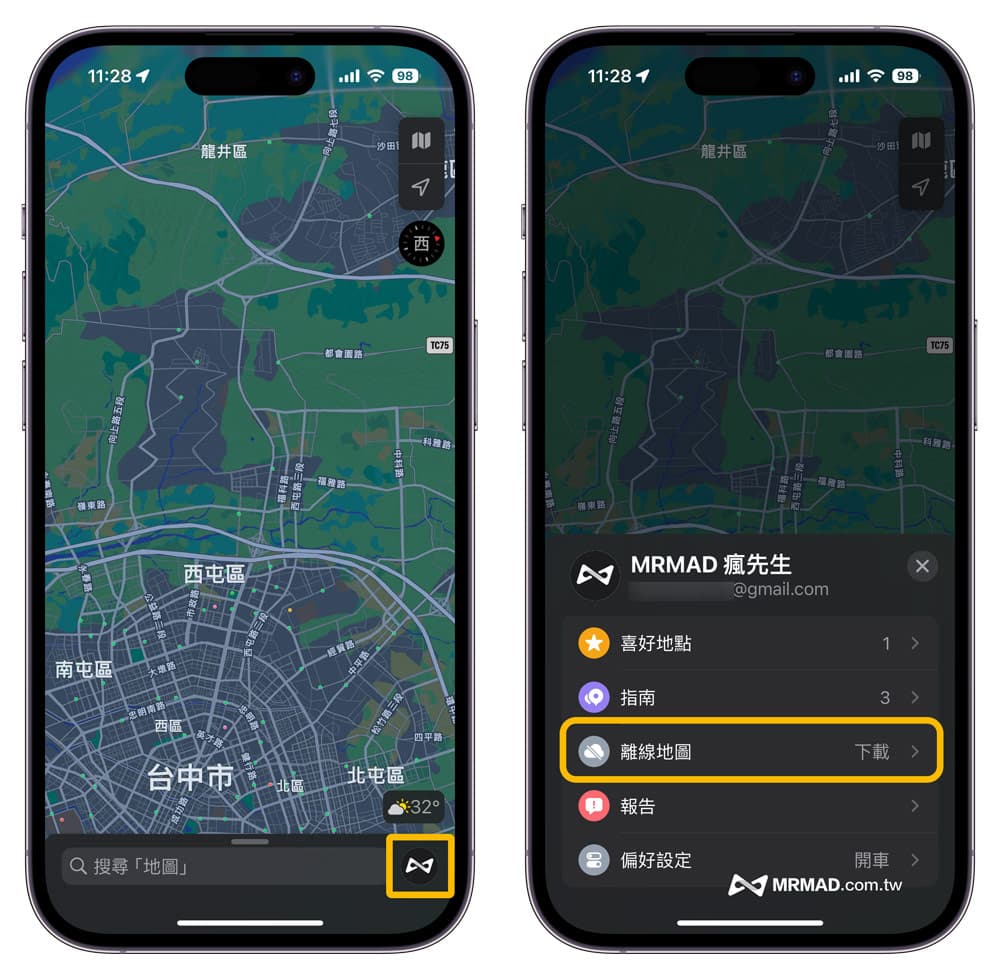
步驟 2. 從 Apple 離線地圖設定頁面中,點擊「下載新地圖」,搜尋要下載的國家或城市。
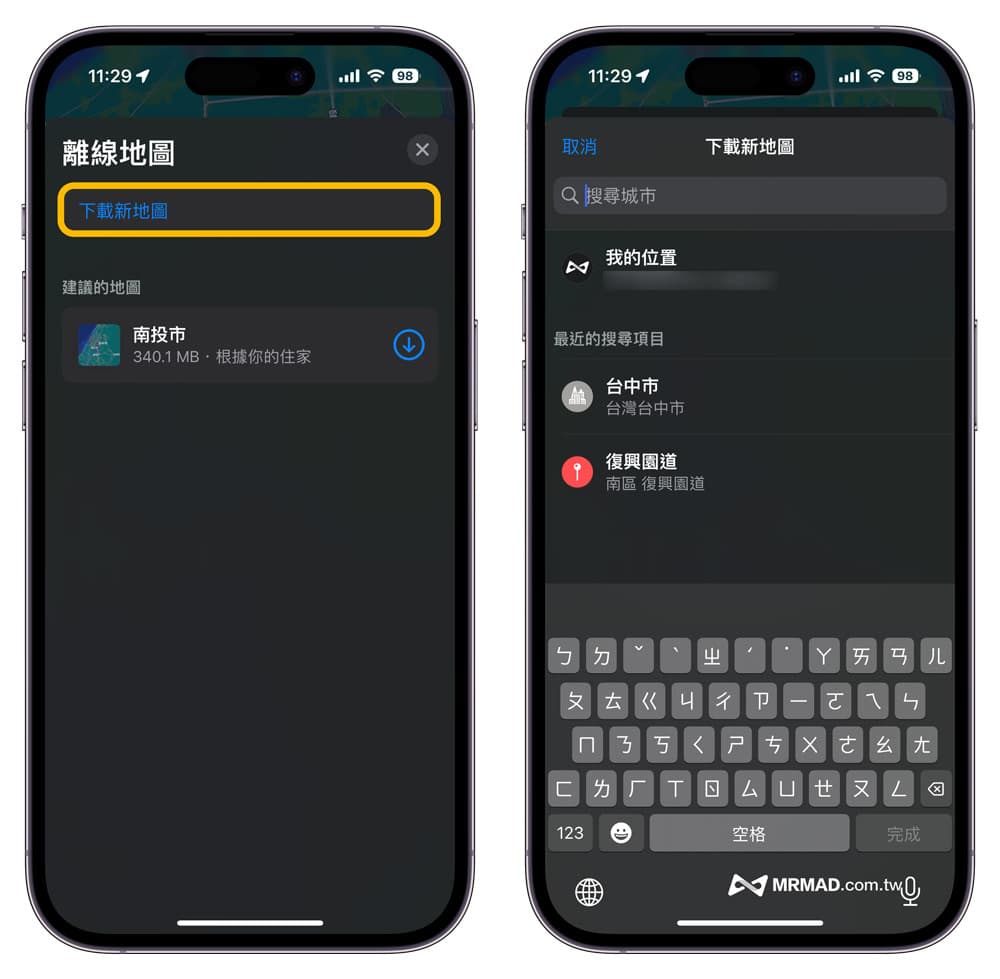
步驟 3. 可以拖拉縮放地圖或調整白框選擇要下載的區域(白框內屬於離線區域範圍),都確認後點擊「下載」,就會將選取的離線地圖區域利用快照全下載至 iPhone 設備內。
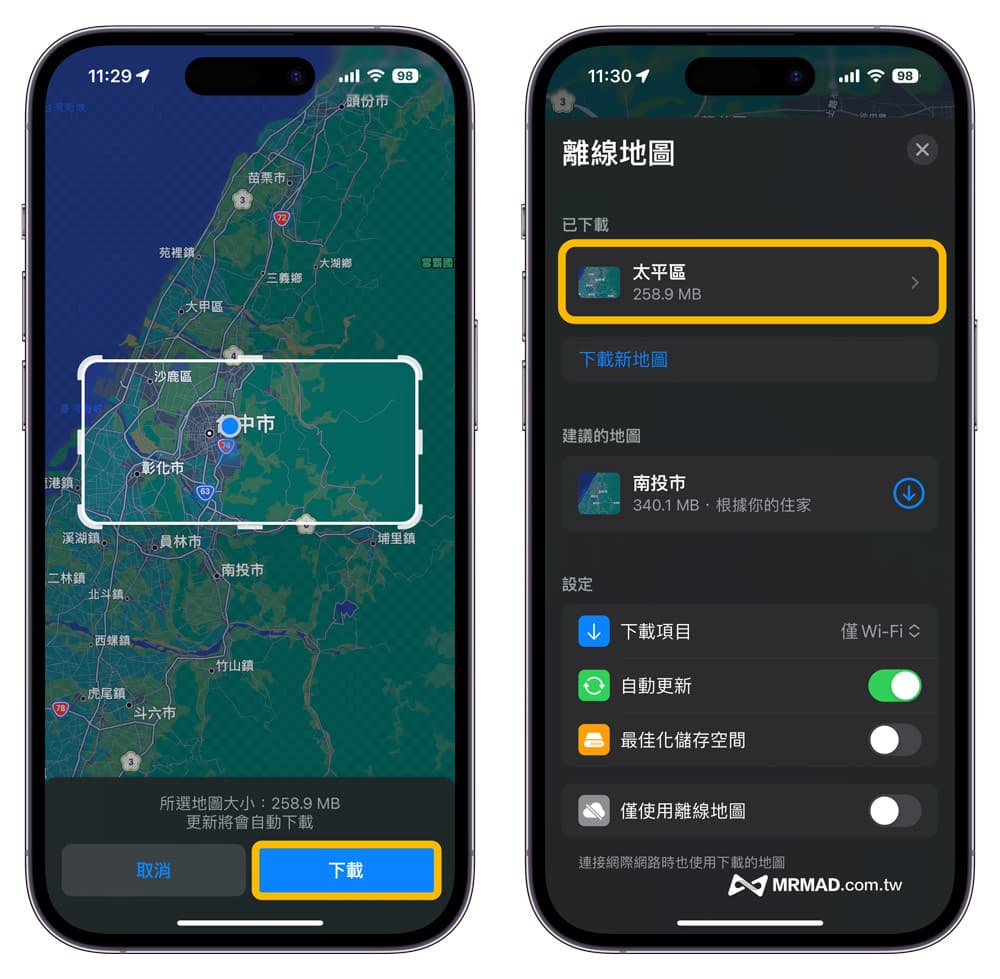
Apple Maps離線地圖台灣能用嗎?
當然 Apple Maps 離線地圖功能也支援台灣,甚至能夠將整個台灣的離線地圖資料都一口氣下載到 iPhone 設備內都沒問題,資料量高達 1.18GB ,比較建議分不同地區下載相對比較節省空間。
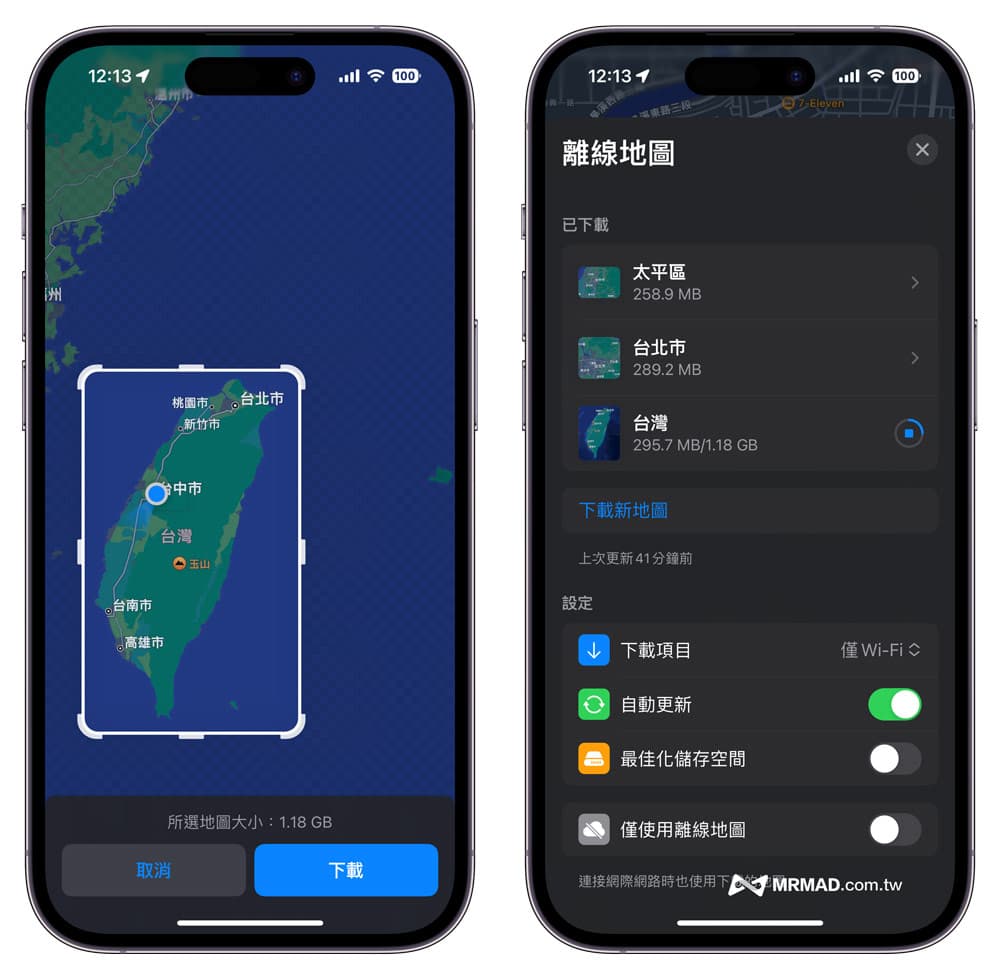
如何刪除Apple 離線地圖?
要是想刪除已下載的 Apple Maps 離線地圖資料,可以在 iOS 17 離線地圖設定畫面中,直接往左滑就能刪除的Apple離線地圖資料。
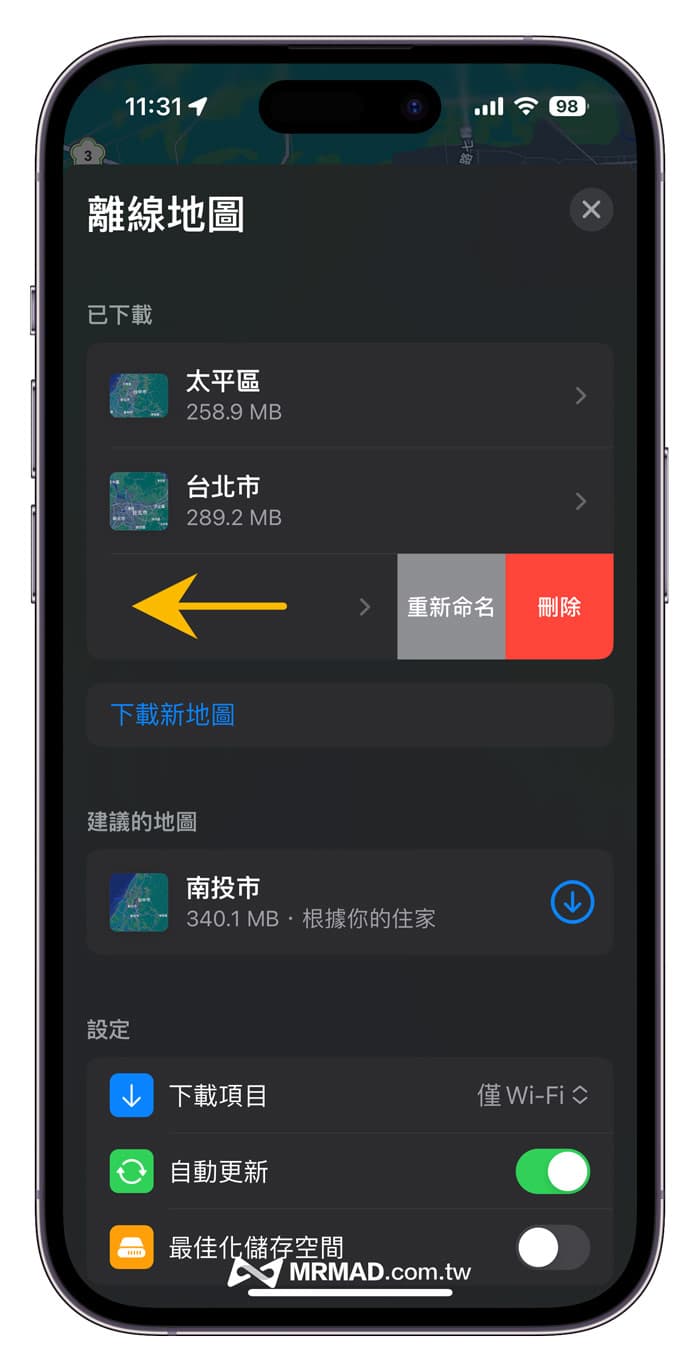
Apple 離線地圖設定技巧
在 Apple Maps 離線地圖設定頁面底下,有四個功能設定,分別是「下載項目、自動更新、最佳化儲存空間、僅使用離線地圖」,以下是離線地圖功能作用:
- 下載項目:設定離線地圖能透過 Wi-Fi 或 Wi-Fi+行動網路下載圖資與更新。
- 自動更新:是否允許離線地圖自動更新資料。(功能建議打開)
- 最佳化儲存空間:要是離線地圖資料量太大,建議開啟最佳化儲存空間。
- 僅使用離線地圖:進入Apple Maps離線地圖模式。
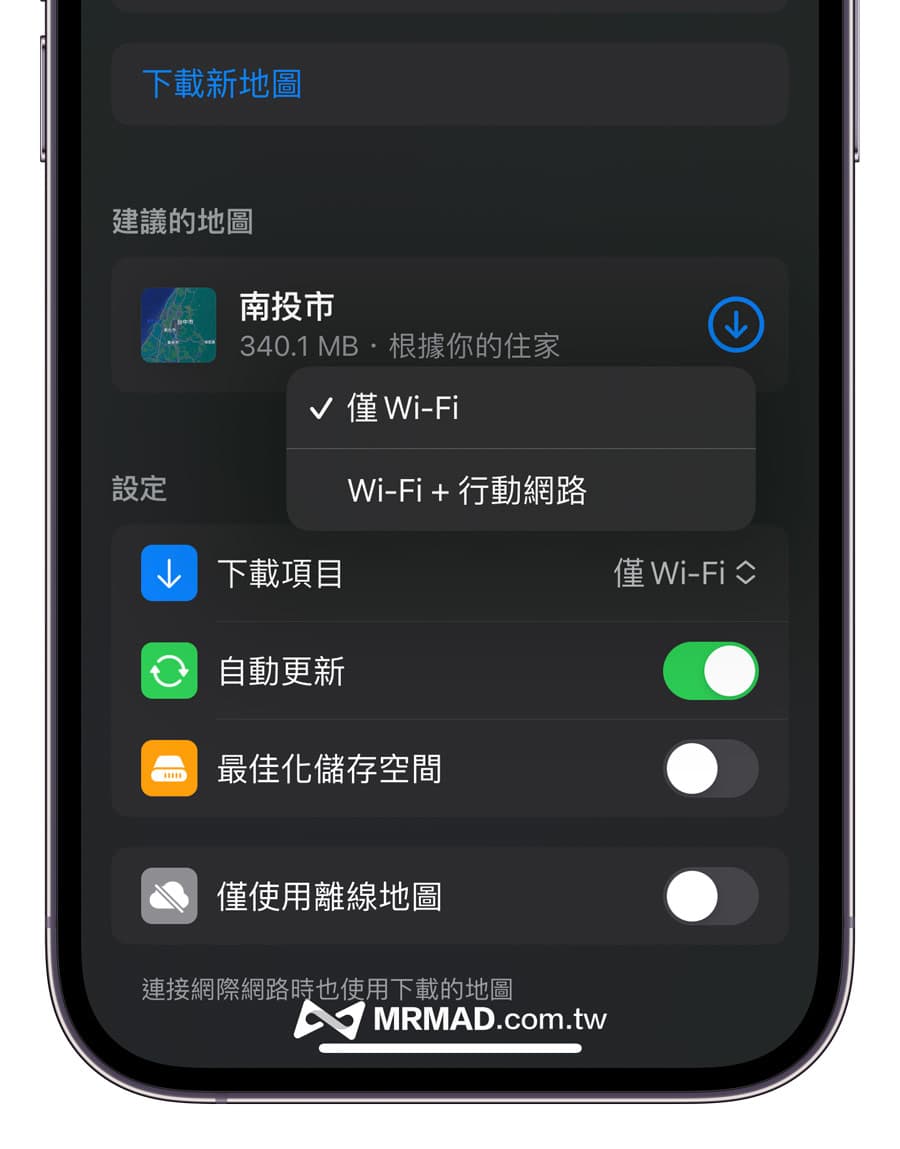
如何在 iPhone 使用 Apple 離線地圖導航?
要是想在啟用 Apple Maps 離線地圖功能,需要先下載好離線圖資後,才能夠將「僅使用離線地圖」功能開啟。
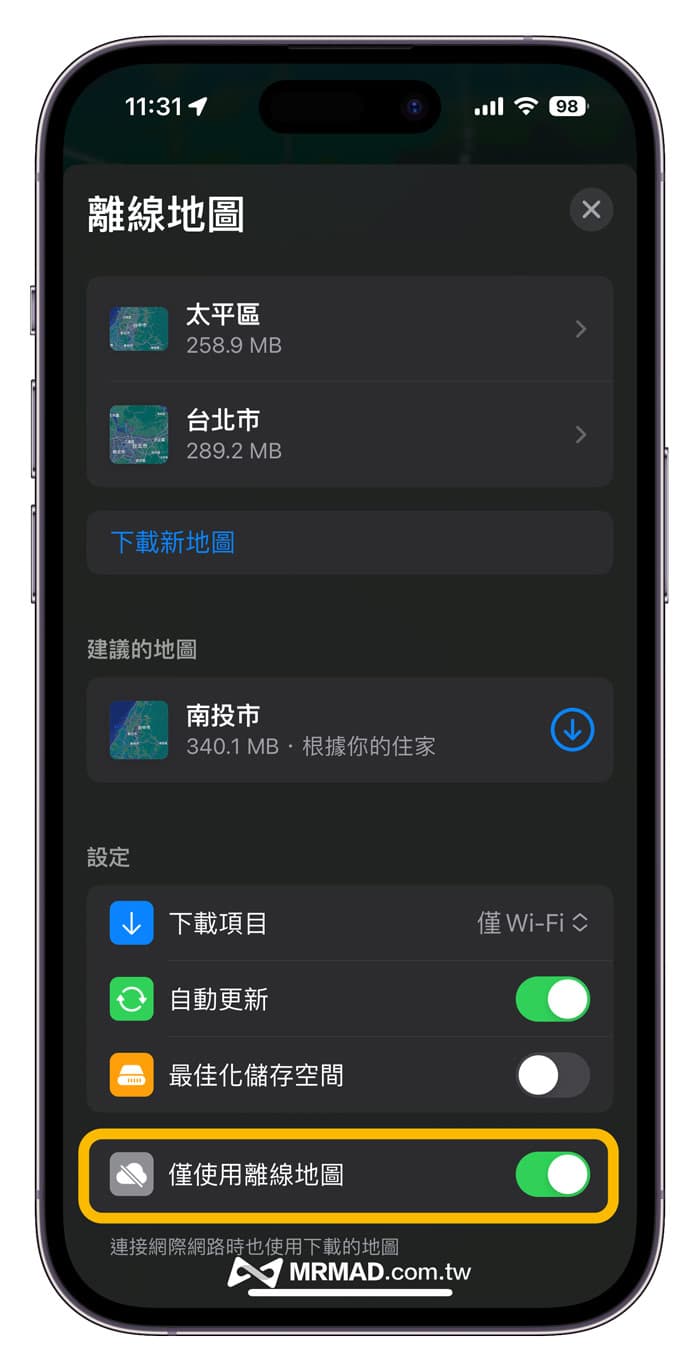
此時 Apple Maps 就會進入離線地圖模式,在 iPhone 螢幕頂部也會顯示「正在使用離線地圖」藍色文字提示訊息。
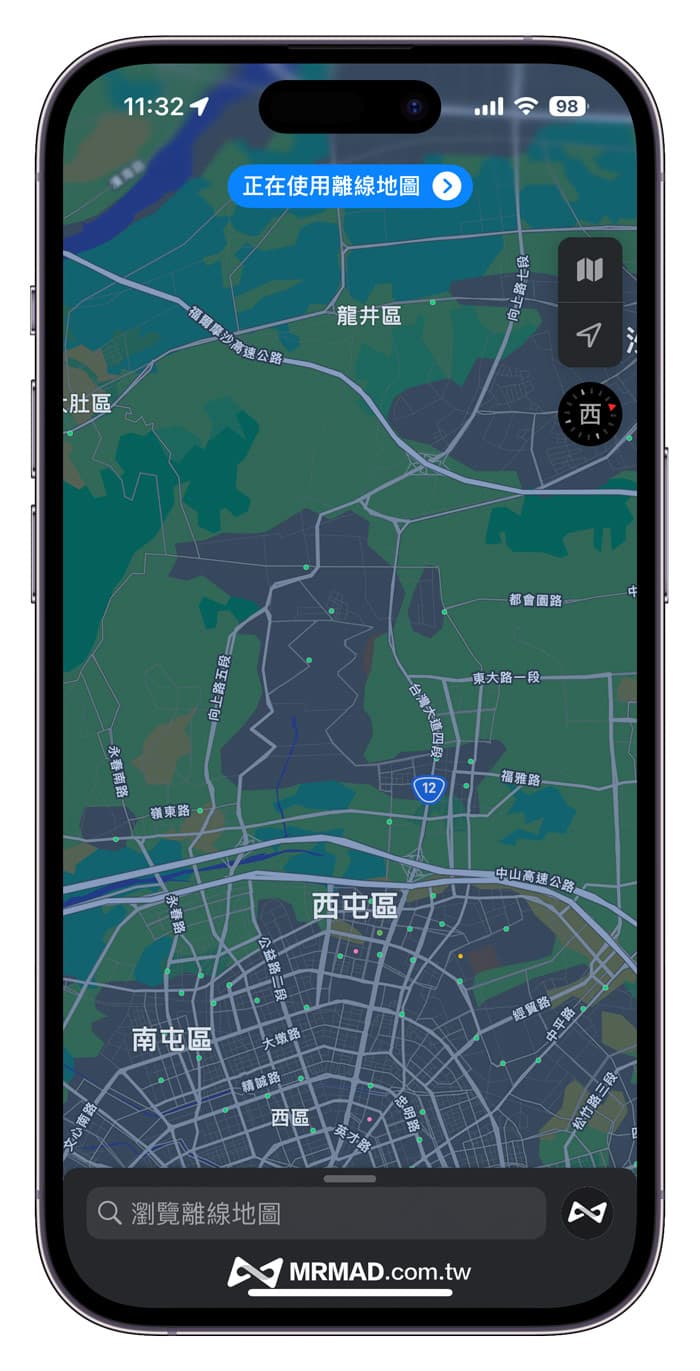
在啟用 Apple Maps 離線地圖模式下,能讓 iPhone 在無行動網路或WiFi狀態下,直接離線搜尋景點,甚至連同路線規劃和導航都能夠正常使用。
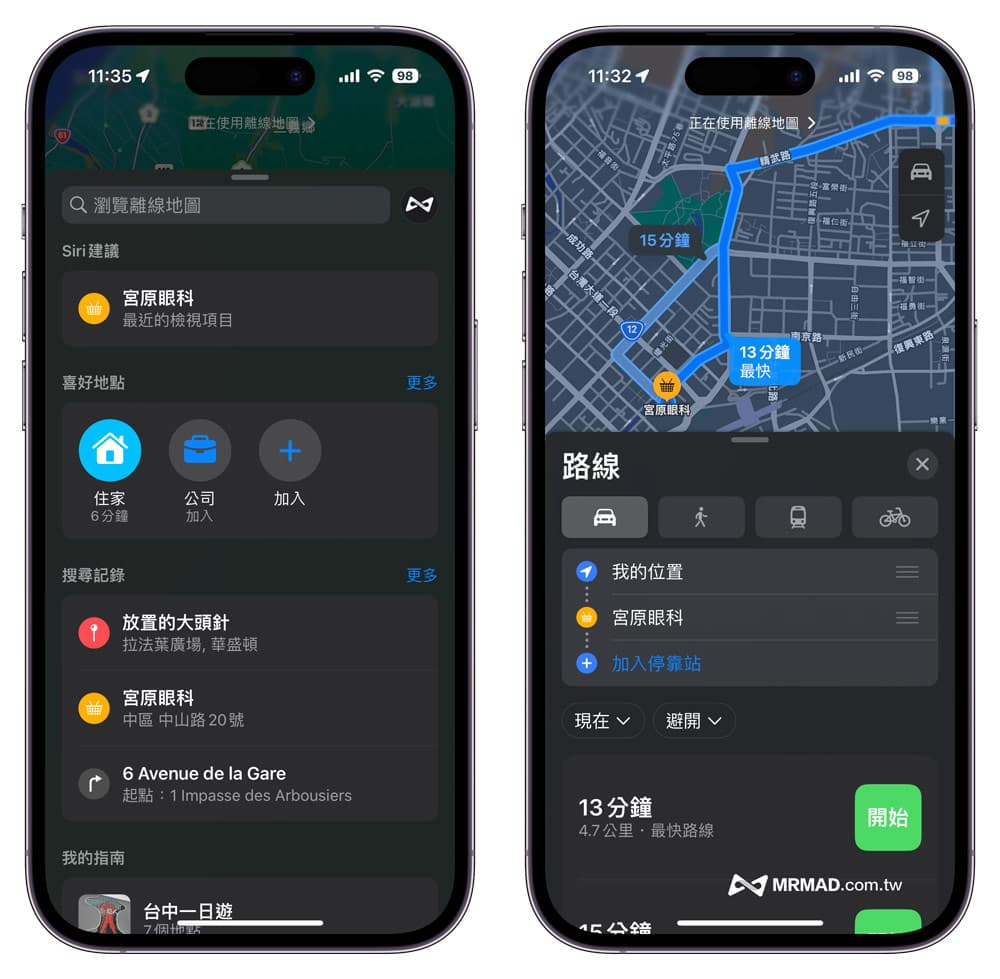
自動偵測目的地電信訊號
瘋先生也額外發現在 iOS 17 離線地圖也具備 AI 智慧偵測功能,要是在規劃導航時,當地目的地手機訊號不佳,Apple地圖也會顯示服務受限可以事先「下載離線地圖」提示。

功能總結
Apple Maps 離線地圖非常適合在某些國家地區經常會沒有網路訊號,在出國旅行也很好用,畢竟國外無法保證每個地區都能收的到網路,又或者是你用的行動業者,到山區或偏僻地區經常會發生無網路情形,這時就可以利用 Apple 離線地圖來導航,就不用擔心會迷路。
iOS 17 新版更新總整理
- iOS 17.1正式版更新總整理!21大新功能與改進重點快速掌握
- iOS 17.1.1正式版更新重點解析,修復兩大重要功能異常錯誤
- 蘋果推送 iOS 17.1.2 與 iPadOS 17.1.2 更新修復兩大安全漏洞
- iOS 17.2正式版更新解析!37項新功能與改進重點全面看
- iOS 17.2.1更新解決iPhone升級iOS17耗電異常錯誤
iOS 17 新功能整理
- iOS 17正式版功能總整理,87項iPhone必學新功能一次看
- 【iOS 17 Beta下載】iOS17測試版描述檔升級技巧教學
- iOS 17 iMessage訊息新功能整理,10個iPhone訊息APP變化看這篇
- iOS 17照片新功能整理,9個iPhone相簿進化一次掌握
- iOS 17鍵盤新功能整理,6個iPhone輸入法新亮點揭秘
- iOS 17健康App新功能有哪些?帶你看7個超實用亮點功能變化
- iOS 17天氣App新功能解析:介面調整與8大氣象資訊改進
- iOS 17 Siri新功能整理,分享7種令人驚豔的iPhone Siri玩法
- iOS 17 AirPods新功能整理:6大項超實用功能一次看
- iOS 17 AirPlay新功能一覽,4項重點變化全面解析
- iOS 17電話FaceTime 新功能整理,8項iPhone電話亮點變化詳解
- iOS 17 Apple Music 新功能:8大亮點改進全面看
- iOS 17 Apple Maps 新功能整理:5 大亮點重點改進看這篇
iOS 17 技巧教學
- iPhone遭竊裝置防護是什麼?怎麼開?手機進階防盜措施解析
- iPhone 15 Pro空間影片怎麼用?如何拍攝3D影片與4大注意事項
- iOS 17聯絡人海報教學:13招打造iPhone個性化來電風格效果
- iPhone AirDrop行動網路傳檔設定技巧,無WiFi超出範圍也能傳送
- iOS 17通知聲音變「迴響」怎麼改?如何改回傳統三全音技巧
- iPhone心理健康怎麼用?全面搞懂iOS 17追蹤紀錄情緒與心情方法
- iPhone 15 Pro動作按鈕如何設定?10種必學自訂功能技巧
- iPhone 15充電80%上限需要開嗎?提升鋰電池壽命最佳設定
- iOS 17 NameDrop怎麼用?快速共享iPhone我的名片與製作教學
- iOS 17 Siri 免「嘿Siri」台灣不能用?如何搶先啟用設定教學
- iOS 17待機模式教學攻略,13招搞懂iPhone橫向鎖定模式技巧
- iOS 17人像模式修改對焦點怎麼用?必學iPhone先拍照後對焦輕鬆技巧
- iPhone原況貼圖如何製作?iOS 17訊息貼紙製作到使用技巧
- Apple Maps離線地圖怎麼用?iOS 17離線地圖下載和導航技巧
- Apple Music 交互混音教學:實現iOS 17 音樂淡出淡入技巧
- Apple Music播放清單封面如何更改?2招輕鬆換漸層幾何風格
- HomePod Siri免「嘿」啟動教學,設定和實現方法大公開
- AirPods Pro適應性音訊模式怎麼用?自動噪音調節技巧指南
- iPhone個人聲音怎麼用?15分鐘製作用戶說話聲音技巧(iOS17)
- iPhone Safari私密瀏覽上鎖怎麼用?用Face ID鎖定保護個人隱私(iOS17)
- iOS 17家庭小工具新功能|桌面自訂HomeKit配件與情境開關
- iPhone尋找Apple Watch 怎麼用?手機尋找Apple Watch技巧教學
- iPhone螢幕距離是什麼?護眼技巧!降低眼睛看螢幕疲勞感
- iPhone雙重驗證如何自動刪除?一鍵開啟iOS自動清除驗證技巧
- iPhone Siri 網頁朗讀怎麼用?教你2招Safari 聆聽網頁內容技巧
- iPhone密碼錯誤太多次?iOS 17舊密碼重置已停用螢幕鎖方法
- iOS 17 Apple Music 新功能:8大亮點改進全面搶先看
- iOS 17圖像查詢功能改進:支援汽車儀錶板警示燈圖示
- iOS 17螢幕長截圖如何轉存照片?3步驟iPhone截圖設定輕鬆搞定
- iOS 17 洗衣標籤怎麼查?用iPhone辨識洗滌標示符號技巧
- iPhone App照片圖庫取用權限如何設定?5招相片存取權調整技巧
- iOS 17圖像查詢功能改進:支援汽車儀錶板警示燈圖示
- iPhone密碼錯誤太多次?iOS 17舊密碼重置已停用螢幕鎖方法
- iOS 17 敏感性內容警告怎麼用?開啟iPhone自動過濾裸露內容防護
- iOS 17語音訊息轉文字教學 2招iMessage語音轉文字與防銷毀技巧
- iOS 17平安通報怎麼用?透過iPhone即時回報自己安全狀態
- iOS 17老人模式怎麼用?開啟長輩iPhone極簡模式攻略教學
- iOS 17 Safari主題類別如何製作?打造個性化瀏覽器情境配置
- 【iPhone心理健康問卷】如何知道自己有憂鬱症/焦慮症檢測和6招自救方法
- Apple ID通行密鑰怎麼用?免輸入密碼靠Face ID驗證技巧
- iPhone相機水平儀在哪裡?iOS 17拍照水平橫線設定與運用教學
- Apple Music 交互混音怎麼用?教你實現iOS 17 音樂淡出淡入技巧
- Apple Music共同編輯歌單教學,邀請朋友一起編輯音樂列表
想了解更多Apple資訊、iPhone教學和3C資訊技巧,歡迎追蹤 瘋先生FB粉絲團、 訂閱瘋先生Google新聞、 Telegram、 Instagram以及 訂閱瘋先生YouTube。